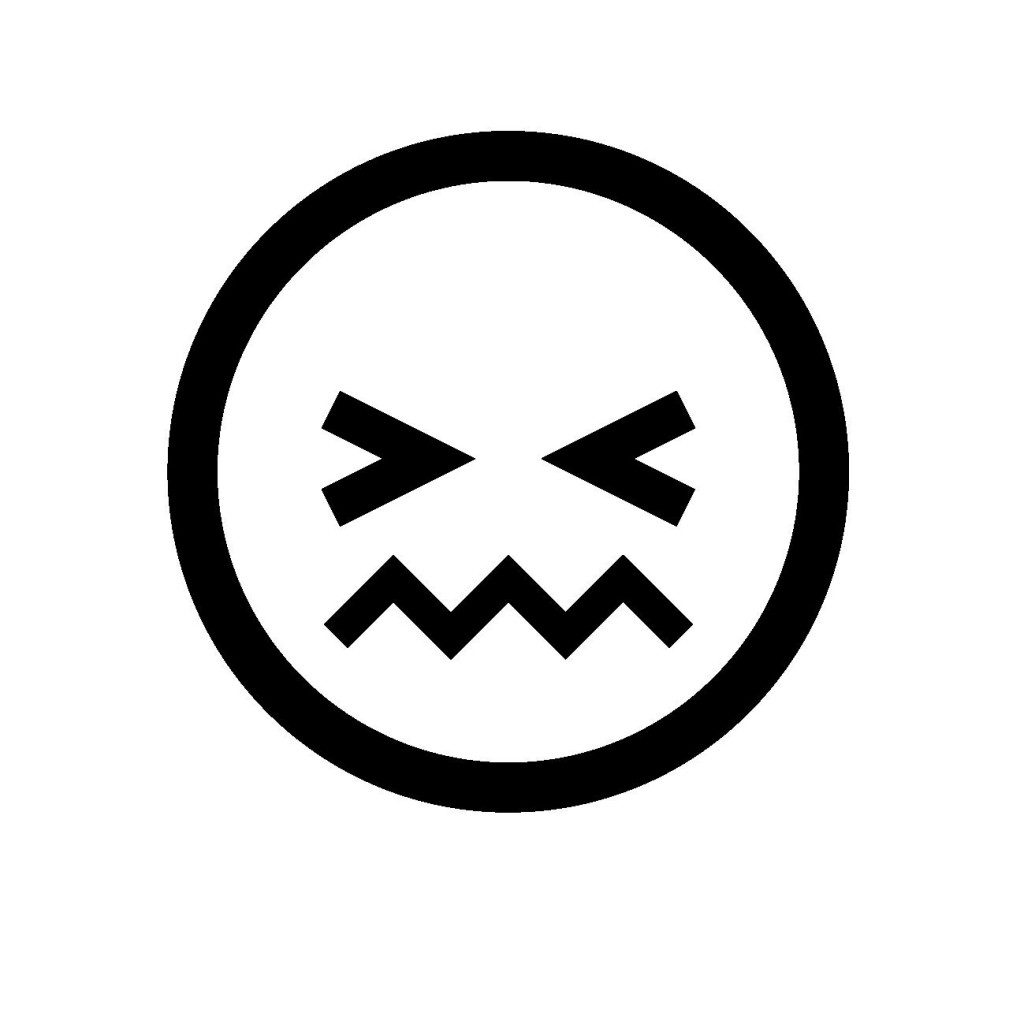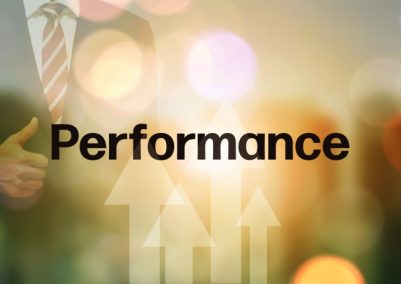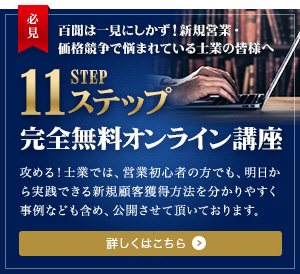Zoomセミナーの小ネタをまとめてみました。

Zoomセミナーの小ネタをまとめてみました。
本日は、セミナーの小ネタ
についてお話をしたいと思います。
また、動画を撮影しましたので、
こちらをご覧ください。
動画が見られない方は下記を
ご覧ください。
――
最近、セミナーを
たくさんやっています。
今週は毎日2回の計8回です・・・
企業向けのセミナーは
自社開催以外にも、
攻める!士業ネットワーク
メンバーとコラボでも
やっています。
また、士業向けにも
たくさんやっています。
士業向けと、企業向けは
やり方が違います。
今日は、企業向けの
Zoomセミナーをやる際の
小ネタをまとめました。
以前にも話した内容も
重複しますがご了承ください。
バラバラに見るより、今日の
メルマガだけ見るといいので、
ご容赦を。
まず、大前提としてZoomは
リアル会場と違うので、
参加者のリアクションが
薄い(分かりにくい)です。
ですので、我々が冒頭で
必ずやるのが、
「デモンストレーション」
です。
「リアクションボタンを
押してください」
とか、
「チャットに書き込んでください」
というものです。
これは、参加者に
質問をしやすくする雰囲気
づくりの狙いがあります。
通常リアル会場のセミナー
だと、目線を合わせて
質問ありますか?
と問いかける
ことができます。
でもZoomだとそれは
無理です。
また、参加者からしても
Zoomで質問するのは、
結構ハードルが高いんですね。
なので、
冒頭でデモンストレーション
をやること、「質問(書き込み)
してもいいんだ!」
と思わせます。
このデモンストレーションを
やるかどうかで全然違います
ので是非やってください。
そして、次にやるのが、
パワーポイントで
スライドを表示する際に、
ポインターを
レーザーポインターに
変更します。
やり方は、
パワポをスライドショーにした
後に右クリックをしてください。
出てきたメニューの
「ポインターオプション」
↓
「レーザーポインター」
をクリックしてください。
Zoomは画面共有されている
スライドに、90%ぐらい
意識が集中します。
残りは聴覚です。
なので、表示されている
スライドの今どこを
話しているのか?
が分からなくなると、
参加者はどんどん興味が
無くなって、他の作業を
し始めます。
ですので、レーザー
ポインターを使うと
見えやすいのでいいです。
後は、Zoomで質問を
投げかけるのは
やめた方がいいです。
あなたはギャラリービューで
参加者みんなの顔を見ていますが、
参加者はあなたの顔しか
見てませんので、リアクション
しにくいです。
ですので、当社が
やっているのが、
「投票」
です。
これはZoomの基本
機能で付いてます。
今までだと、
助成金やったことが
ありますか?
と質問をして画面上で手を
挙げさせていましたが、
Zoomだと確認しずらいです。
なにより参加者も上げずらい
環境の方もいます。
(オフィス内やカフェで見ていると)
投票を使うことで強制的に
画面上に質問画面がポップアップ
されます。
さらにいいのが、
管理画面上で誰が何を
投票したのか分かります。
ですので、当社では
必ずセミナーの最後に
無料相談を希望しますか?
という投票をしています。
これだと、アンケートを
回答してなかったとしても、
無料相談希望かどうかが
分かります。
あ、あともう一つ
やらない方がいいのが、
「ブレイクアウトルーム」
です。
これは研修では有効ですが、
セールスセミナーでは
やらない方がいいです。
参加者同士を交流させるのは
Zoomでは難しいです。
最後に、
セミナーをやる際には、
何かの商品を売りたいはずです。
その前段階として、
それに関連したセミナーを
やっていると思います。
未払い残業でも
パワハラでもなんでも
いいです。
それらをやる際の
ベネフィットと
デメリットなどは
ある程度セミナーで
説明しますが、
全部説明はしません。
個別のベネフィットや
リスク・デメリットは
絶対に言わないです。
なぜなら、それは
無料相談にとっておく
からです。
これをセミナーで
全て言ってしますと、
次の無料相談に来ないです。
知った気にさせない
のがポイントです。
知った気になる前で
寸止めをして
「もう少し聞かせてよ」
と持っていきます。
ご参考になれば、幸いです。